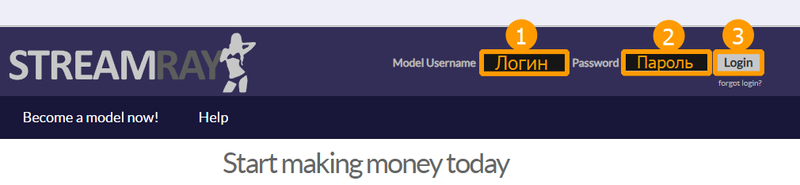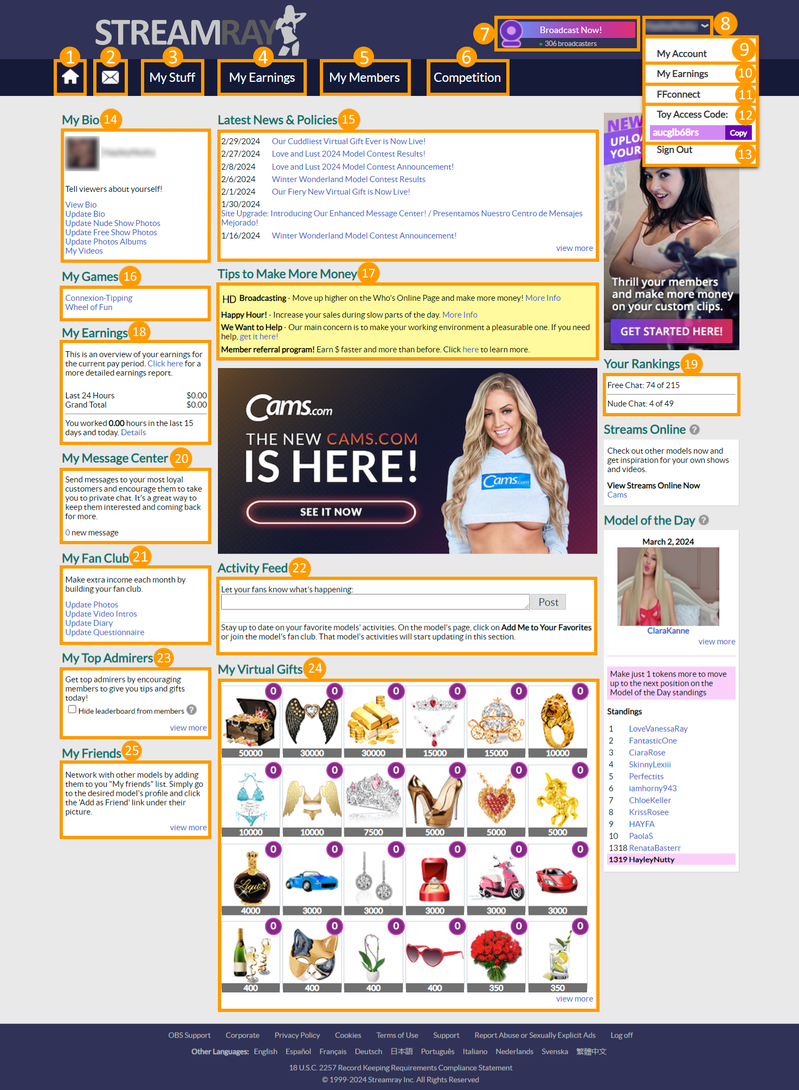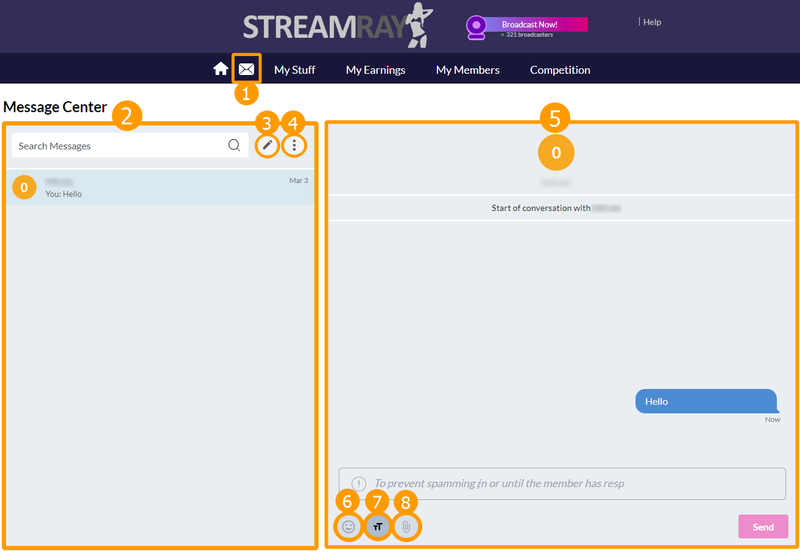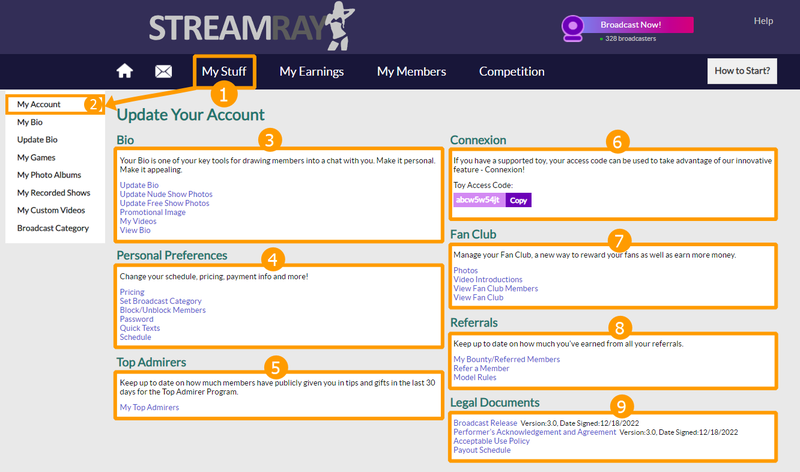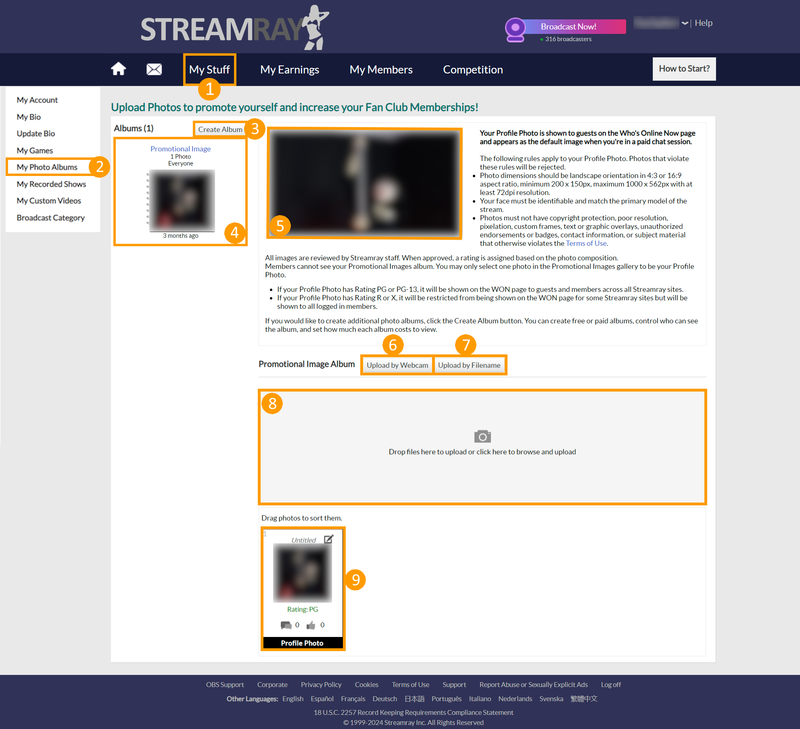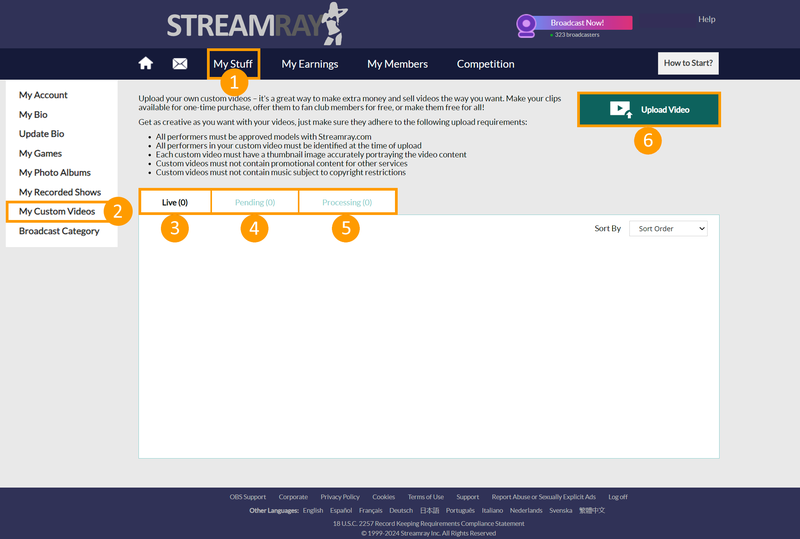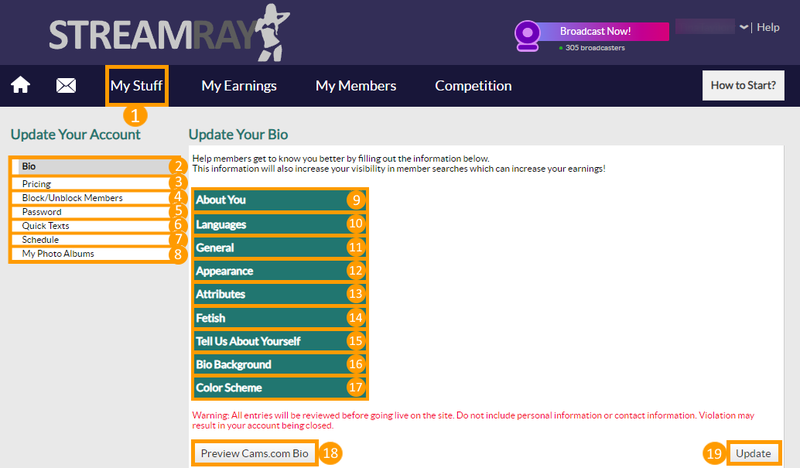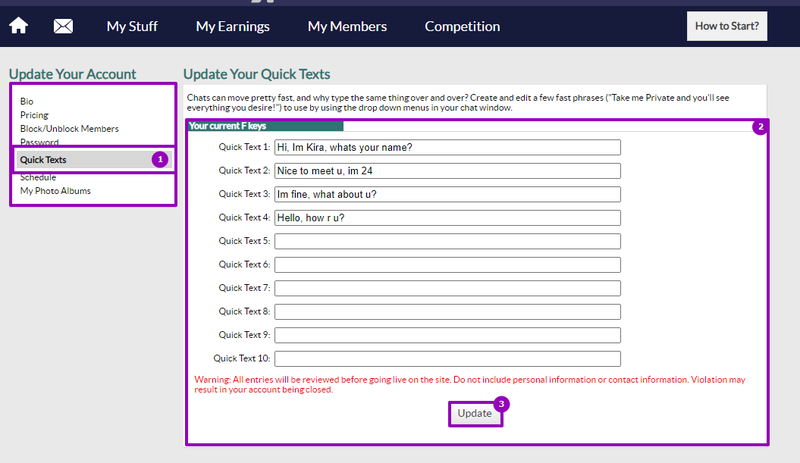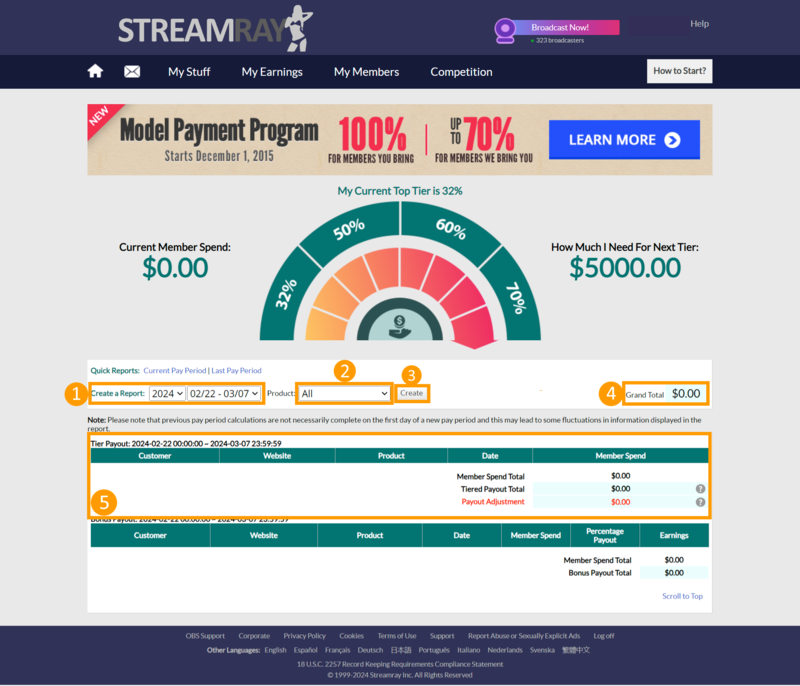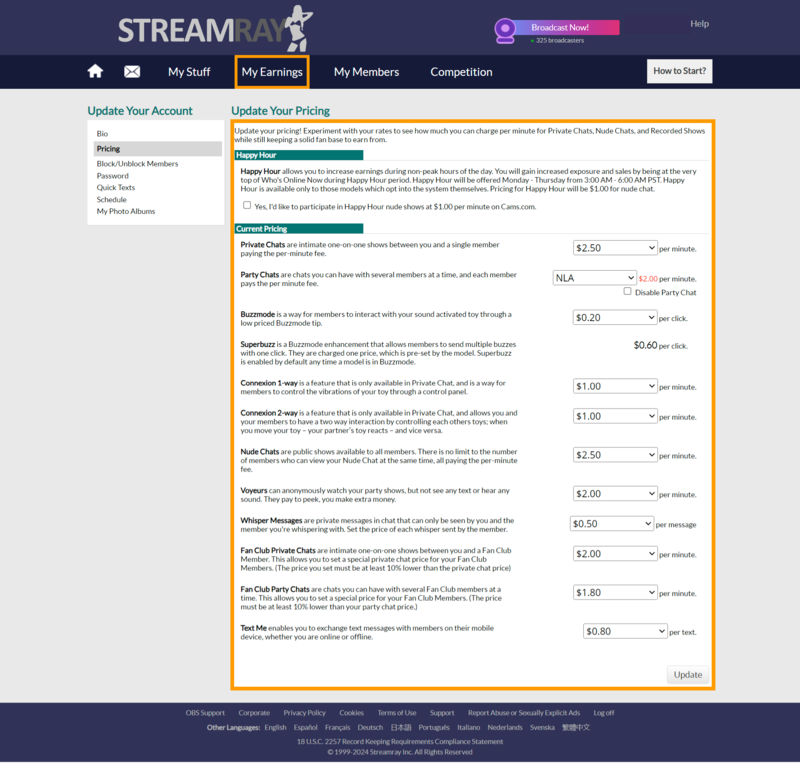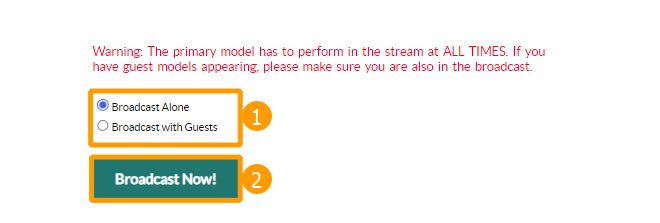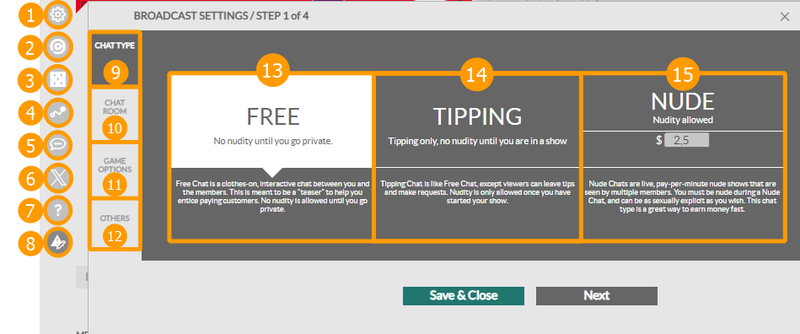Инструкция по работе на сайте StreamRay
Вход
Первым делом заходим на сайт. StreamRay
1. Вводим Логин и Пароль.
2. Нажимаем Login.
Главное меню
1. Home - Домашняя страница со всем вкладками.
2. Messenger - Раздел, где вы можете по общаться со своими пользователями.
3. My Stuff - Раздел со всеми важными вкладками вашего профиля.
4. Earnings - Управление вашим заработком.
5. My Members - Управление фан-клубом и просмотры пользователей.
6. Competition - Рейтинг моделей на сайте StreamRay.
7. Broadcast Now! - Начать трансляцию.
8. Nickname - Нажмите на свое имя, чтобы открыть меню.
9. My Account - Управление Профилем.
10. My Earnings - Статистика заработка.
11. FFconnect - Подключение игрушки lovense.
12. Toy Access Code: - код доступа к вашей игрушке.
13. Sign Out - Выйти с профиля.
14. My Bio - Функции с профилем:
- View Bio - Просмотреть свой профиль так, как его видят пользователи.
- Update Bio - Настройка вашего профиля.
- Update Nude Show Photos - Обнаженные фотографии, сделанные во время шоу.
- Update Free Show Photos - Бесплатные фотографии, сделанные во время вашего шоу.
- Update Photos Albums - Обновить и загрузить фотографии в ваш альбом фотографий.
- My Videos - Альбом ваших платных видео для фан-клуба.
15. Latest News & Policies - Последние новости на сайте.
16. My Games - Ваши игры по фремя шоу:
- Connexion-Tipping - Чаевые с вибрацией на вашу игрушку.
- Wheel of Fun - Колесо фортуны. За каждый поворот начисляйте определенное количество жетонов и выдавайте сексуальные награды.
17. Tips to Make More Money - Сайт предлагает советы по увеличению дохода.
18. My Earnings - Ваш заработок.
19. Your Rankings - Ваш рейтинг в бесплатном и приватном чате.
20. My Message Center - Оповещение о новых сообщениях.
21. My Fan Club - Фан-клуб и функции по его оформлению.
22. Activity Feed - Стенка ваших сообщений. Вы можете передавать пользователям важную информацию или делиться своими делами. Также здесь отображаются подарки, которые вам отправили.
23. My Top Admirers - Топ пользователей, которые больше всего потратили на вас.
24. My Virtual Gifts - Список всех доступных виртуальных подарков.
25. My Friends - Вы можете добавлять в друзья других моделей и общаться с ними.
Мессенджер
1. Перейдите в соответствующий раздел.
2. Список активных диалогов - если хотите кому либо написать, найдите человека по нику.
3. Написать новое письмо - Список пользователей кому вы можете написать.
4. Настройки:
- Guidelines - Правила отправки сообщения.
- Archived Messages - Все ваши прошлые сообщения, черновики и удаленные сообщения.
5. Окно сообщений.
6. Смайлики.
7. Увеличить текст.
8. Прикрепить файл - фотографию или видео.
Меню профиля
1. My Stuff - Нажмите и откроется раздел:
2. My Account - Перейдите в раздел, чтобы настроить профиль.
3. Bio - Ваша биография - ключевой инструмент для привлечения участников в чат с вами. Сделайте ее личной и привлекательной.
4. Personal Preferences - Укажите свое расписание, измените категорию и установите цены на частные занятия.
5. Top Admirers - Лучшие пользователи.
6. Connexion - Вы можете передать код доступа пользователю .
7. Fan Club - Это новый способ вознаграждать своих поклонников и зарабатывать больше денег.
8. Referrals - Еще один способ дополнительного заработка. Приглашайте других пользователей на ваш эфир.
9. Legal Documents - Юридическая информация.
Фото альбом
1. My Stuff - Перейдите в раздел.
2. My Photo Albums - Раздел ваших фотографий.
3. Create Album - Создавайте новые альбомы и загружайте контент.
4. Promo Image - Фото вашего профиля.
5. Главное фото - Перед показ вашего профильного фото.
6. Upload by Webcam - Сделать новое фото профиля с помощью веб-камеры.
7. Upload by Filename - Загрузите новое фото профиля с компьютера.
8. Загрузить фото - Загрузка фото в ваш альбом. Все фото будут отображаться на вашем аккаунте.
9. Ваши фотографии - Все ваши загруженные фотографии.
Видео материал
1. My Stuff.
2. My Custom Videos.
3. Live - Доступные видео к просмотру.
4. Pending - Ожидающие подтвержденные.
5. Processing - в процессе загрузки
6. Upload Video - Выберите видео с вашего устройства для загрузки на сайт.
Настройки профиля
1. - .
2. - .
3. - .
4. - .
5. - .
6. - .
7. - .
8. - .
9. - .
1. - .
11. - .
12. - .
13. - .
14. - .
15. - .
16. - .
17. - .
18. - .
19. - .
Шаблоны
1. Нажмите Quick Texts.
2. Заполните Свои шаблоны текста.
Статистика заработка
1. My Earnings.
2. My Earnings.
3. Выбрать Период.
4. Просмотреть статистику заработка.
Цены
Начать трансляцию
1. Нажмите [Broadcast Now!]
2. Бесплатный чат - Нагота недопустима, только в привате.
3. Чаевые Нагота доступна после сбора чаевых.
4. Нюд Нагота доступна, плата идет сразу как пользователь зашел.
Настройка эфира
1. Скопируйте ссылку доступа и вставьте в OBS или Splitcam.
2. Начать трансляцию.
3. Отображаются пользователи Указывается сумма на их кошельке.
4. Отображение что вы в сети.
- Разрешить частное - разрешить приглашать вас в Приват.
- Buzzmode - подключить вашу игрушку.
- Отключить микрофон.
5. Зрители на вашей трансляции.
- Ваш заработок за трансляцию.
6. Тема вашего чата.
7. Авто переводчик, смайлики и окно ввода текста.
Прямой эфир
1. - .
2. - .
3. - .
4. - .
5. - .
6. - .
7. - .
8. - .
9. - .
10. - .
Обзор по сайту StreamRay
Всю самую важная информация о сайте, вы можете прочитать тут.
▶обзор сайта LiveJasmin здесь.
Контакты
По всем вопросам вы можете обратиться в нашу круглосуточную поддержку:
А так же к нашим Учителям с 12:00 - 22:00